关于uCGUI移植详解
ucGUI移植详细设计及总结

ucGUI移植详细设计及总结序本文档阐述了将ucGUI移植到IM12上的过程。
ucGUI版本为3.9,移植到IM12上,触摸屏及按键能够正常使用。
在ucGUI源码包的基础上,添加了一些接口函数以适应IM12,在使用时应该根据情况使用这些接口,这些新增加的函数的接口将在后面章节中详细讲述。
此外,适应IM12的ucGUI在Wind River Workbench 3.0环境下被编译成两个静态库文件libNoWindow.a和libWindow.a,编译程序时应该连接这两个库。
文档篇章安排如下:第一章,ucGUI源码包简介。
主要介绍了所使用的ucGUI图形库中各文件夹的内容及功能,并对IM12中与ucGUI移植相关的部分,包括触摸屏、LCD、按键板等进行了简单的介绍。
第二章,图形库移植。
阐述如何对ucGUI进行配置、编译,以在IM12的LCD上显示图形,此部分还未实现触摸屏及按键功能,只是纯粹的显示而已第三章,触摸屏移植。
第四章,按键移植。
第五章,带触摸屏及按键功能的ucGUI应用程序模板。
第一章ucGUI源码包简介ucGUI要移植到im12上,实际上就是根据im12的情况修改ucGUI中的一些配置项,或增加、删减一些程序以适应im12,同时要保持ucGUI的特性。
要做好移植工作,需对ucGUI 及IM12相关部分有足够的了解。
1.1ucGUI简介移植所采用的ucGUI版本为3.9,主要包含的文件夹如图1所示图1 ucGUI源码结构图各文件夹的主要内容如下:Config ----------- 配置文件GUI ----------- 源代码GUI_X ---------- 操作系统接口函数定义文件GUI 源代码文件:1)AntiAlias: 抗锯齿显示效果支持。
2)ConvertColor: 彩色显示的色彩转换支持。
3)ConvertMono: (b/w)和灰度显示的色彩转换支持。
4)Core: 核心文件,提供了GUI基本的功能。
UCGUI移植

移植UCGUI只需要修改3个文件:GUIConf.h,LCDConf.h,LCDDummy.c,并从源代码的Sample/GUI_X文件夹下复制GUI_X.c文件到工程的GUILib/Config目录下1、GUIConf.h刚开始移植的时候是没有RTOS的,LCD也不是触摸屏,所以GUI_OS和GUI_SUPPORT_TOUCH都定义为0,其他宏不需要修改2、LCDConf.hLCD_XSIZE、LCD_YSIZE和LCD_BITSPERPIXEL根据开发板LCD的配置定义,我用的屏的分辨率是480*272的,16位RGB;LCD_CONTROLLER必须定义成-1,表示使用自己定义的LCD驱动,这个LCD驱动是通过修改LCDDummy.c模板来实现的,因为LCDDummy.c中开始部分要判断宏LCD_CONTROLLER是否等于-1,如果不等于-1,LCDDummy.c中的内容不会被编译,当然LCD_CONTROLLER也可以定义成其他植,但和LCDDummy.c中一定要对应起来,而且不能等于UCGUI自带的LCD驱动号LCD_ON和LCD_OFF一定要定义,因为LCDDummy.c中的LCD_On()和LCD_Off()函数先判断相应的宏是否被定义,如果没定义则不会执行函数体中的内容UCGUI的初始化过程中的LCD部分是通过GUI_Init()(GUICore.c)->LCD_Init()(LCD.c)->LCD_L0_Init()(LCD_Dummy.c)实现的,因为LCDDummy.c中的LCD初始化函数LCD_L0_Init()调用LCD_INIT_CONTROLLER()宏来调用自定义的LCD初始化函数,所以要将宏LCD_INIT_CONTROLLER()定义成自定义的LCD 初始化函数GLCD_Init()。
也可以在不用修改LCD_INIT_CONTROLLER()宏,而是在LCD_L0_Init()直接调用GLCD_Init()3、LCDDummy.cLCDDummy.c文件中需要修改的函数有:1)、void LCD_L0_SetPixelIndex(int x, int y, int PixelIndex)2)、void LCD_L0_GetPixelIndex(int x, int y)3)、void LCD_On(void)4)、void LCD_Off(void)5)、int LCD_L0_Init(void)修改如下:其中395行的SetPixelIndex函数,422行的GetPixelIndex函数,536行的GLCD_On函数,542行GLCD_Off函数都是自己在LCD驱动文件中定义的函数,LCD_INIT_CONTROLLER()也被定义成LCD驱动文件中的LCD初始化函数4、LCD驱动文件1)、头文件drv_glcd.h:#include "lpc_types.h"#include "sdram_mt48lc2m32lfb5.h"#ifndef __GLCD_DRV_H#define __GLCD_DRV_H#define C_GLCD_PIX_CLK 9000000#define C_GLCD_REFRESH_FREQ (50HZ)#define C_GLCD_H_SIZE 480#define C_GLCD_H_PULSE 41#define C_GLCD_H_FRONT_PORCH 2#define C_GLCD_H_BACK_PORCH 2#define C_GLCD_V_SIZE 272#define C_GLCD_V_PULSE 10#define C_GLCD_V_FRONT_PORCH 2#define C_GLCD_V_BACK_PORCH 2#define LCD_RED 0xf800 /* red color */#define LCD_GREEN 0x07e0 /* green color */#define LCD_BLUE 0x001f /* blue color */#define LCD_BLACK 0x0000 /* black color */#define LCD_WHITE 0xffff /* white color */#define C_GLCD_PWR_ENA_DIS_DL Y 10000#define C_GLCD_ENA_DIS_DL Y 10000extern uint16_t LCD_Frame_Buffer[C_GLCD_H_SIZE * C_GLCD_V_SIZE];void GLCD_Init(void);void GLCD_Ctrl(BOOLEAN bEna);void SetPixelIndex(int x, int y, int PixelIndex);uint16_t GetPixelIndex(int x, int y);void GLCD_On(void);void GLCD_Off(void);#endif // __GLCD_DRV_H2)、drv_glcd.c文件#include <stdio.h>#include <stdlib.h>#include <assert.h>#include "board.h"#include "sdram_mt48lc2m32lfb5.h"#include "drv_glcd.h"#include "lpc177x_8x_clkpwr.h"#include "lpc177x_8x_pinsel.h"uint16_t LCD_Frame_Buffer[C_GLCD_H_SIZE * C_GLCD_V_SIZE];/************************************************************************** Function Name: GLCD_Init* Parameters: const uint32_t *pPain, const uint32_t * pPallete** Return: none** Description: GLCD controller init**************************************************************************/ void GLCD_Init(void){uint32_t i;//uint32_t *pDst = (uint32_t *)LCD_Frame_Buffer;//uint32_t p0,p1,p2,p3;/*Back light enable*///Turn on LCD clockCLKPWR_ConfigPPWR(CLKPWR_PCONP_PCLCD, ENABLE);// Disable cursorLPC_LCD->CRSR_CTRL &=~(1<<0);// disable GLCD controllerLPC_LCD->CTRL = 0;// 16 bppLPC_LCD->CTRL &= ~(0x07 <<1);LPC_LCD->CTRL |=(6<<1);// TFT panelLPC_LCD->CTRL |= (1<<5);// single panelLPC_LCD->CTRL &= ~(1<<7);// notmal output// LPC_LCD->CTRL &= ~(1<<8);LPC_LCD->CTRL |= (1<<8);// little endian byte orderLPC_LCD->CTRL &= ~(1<<9);// little endian pix orderLPC_LCD->CTRL &= ~(1<<10);// disable powerLPC_LCD->CTRL &= ~(1<<11);// init pixel clockLPC_SC->LCD_CFG = 1;//CLKPWR_GetCLK(CLKPWR_CLKTYPE_PER) / ((uint32_t)C_GLCD_PIX_CLK);// bypass inrenal clk dividerLPC_LCD->POL |=(1<<26);// clock source for the LCD block is HCLKLPC_LCD->POL &= ~(1<<5);// LCDFP pin is active LOW and inactive HIGHLPC_LCD->POL |= (1<<11);// LCDLP pin is active LOW and inactive HIGH// LPC_LCD->POL |= (1<<12);LPC_LCD->POL &= ~(1<<12);// data is driven out into the LCD on the falling edge// LPC_LCD->POL |= (1<<13);LPC_LCD->POL &= ~(1<<13);// active highLPC_LCD->POL &= ~(1<<14);LPC_LCD->POL &= ~(0x3FF <<16);LPC_LCD->POL |= (C_GLCD_H_SIZE-1)<<16;// init Horizontal TimingLPC_LCD->TIMH = 0; //reset TIMH before set valueLPC_LCD->TIMH |= (C_GLCD_H_BACK_PORCH - 1)<<24;LPC_LCD->TIMH |= (C_GLCD_H_FRONT_PORCH - 1)<<16;LPC_LCD->TIMH |= (C_GLCD_H_PULSE - 1)<<8;LPC_LCD->TIMH |= ((C_GLCD_H_SIZE/16) - 1)<<2;// init Vertical TimingLPC_LCD->TIMV = 0; //reset TIMV value before settingLPC_LCD->TIMV |= (C_GLCD_V_BACK_PORCH)<<24;LPC_LCD->TIMV |= (C_GLCD_V_FRONT_PORCH)<<16;LPC_LCD->TIMV |= (C_GLCD_V_PULSE - 1)<<10;LPC_LCD->TIMV |= C_GLCD_V_SIZE - 1;// Frame Base Address doubleword alignedLPC_LCD->UPBASE = (uint32_t)LCD_Frame_Buffer & ~7UL ;LPC_LCD->LPBASE = (uint32_t)LCD_Frame_Buffer & ~7UL ;for(i = C_GLCD_ENA_DIS_DL Y; i; i--);return ;}/************************************************************************* * Function Name: GLCD_Ctrl* Parameters: Bool bEna** Return: none** Description: GLCD enable disabe sequence**************************************************************************/void GLCD_Ctrl (BOOLEAN bEna){volatile uint32_t i;if (bEna){// LCD_CTRL_bit.LcdEn = 1;LPC_LCD->CTRL |= (1<<0);for(i = C_GLCD_PWR_ENA_DIS_DL Y; i; i--);// LCD_CTRL_bit.LcdPwr= 1; // enable powerLPC_LCD->CTRL |= (1<<11);}else{// LCD_CTRL_bit.LcdPwr= 0; // disable powerLPC_LCD->CTRL &= ~(1<<11);for(i = C_GLCD_PWR_ENA_DIS_DL Y; i; i--);// LCD_CTRL_bit.LcdEn = 0;LPC_LCD->CTRL &= ~(1<<0);}}void SetPixelIndex(int x, int y, int PixelIndex){if ((x < C_GLCD_H_SIZE) && (y < C_GLCD_V_SIZE)) {LCD_Frame_Buffer[x + y * C_GLCD_H_SIZE] = (uint16_t)PixelIndex;}}uint16_t GetPixelIndex(int x, int y){if ((x < C_GLCD_H_SIZE) && (y < C_GLCD_V_SIZE)) {return LCD_Frame_Buffer[x + y * C_GLCD_H_SIZE];}return 0;}void GLCD_On(void){uint32_t i;// LCD_CTRL_bit.LcdEn = 1;LPC_LCD->CTRL |= (1<<0);for(i = C_GLCD_PWR_ENA_DIS_DL Y; i; i--);// LCD_CTRL_bit.LcdPwr= 1; // enable powerLPC_LCD->CTRL |= (1<<11);}void GLCD_Off(void){uint32_t i;// LCD_CTRL_bit.LcdPwr= 0; // disable power LPC_LCD->CTRL &= ~(1<<11);for(i = C_GLCD_PWR_ENA_DIS_DL Y; i; i--); // LCD_CTRL_bit.LcdEn = 0;LPC_LCD->CTRL &= ~(1<<0);}。
uCGUI在stm32内核上的移植
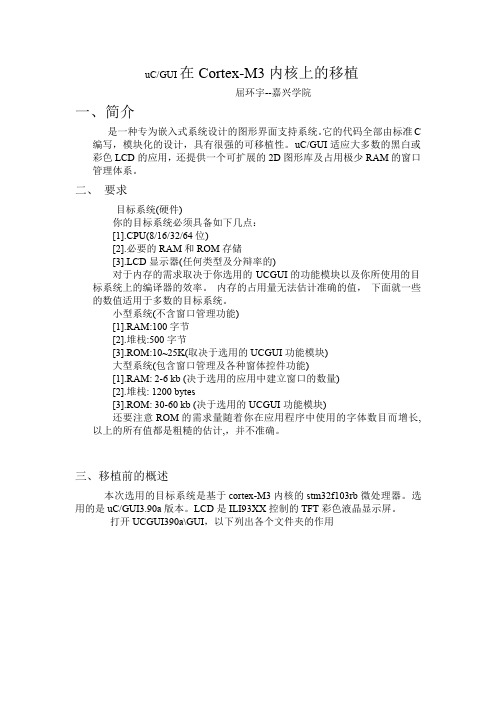
LCDConf.h UCGUI390a\Start\Config
此文件用于 LCD 的相关应用配置,介绍如下
#ifndef LCDCONF_H
#define LCDCONF_H
#define LCD_XSIZE
(240)
#define LCD_YSIZE
(320)
#define LCD_CONTROLLER (9320) //控制器编号
配置文件目录
GUI\ConvertMono
灰度色彩转换支持
GUI\ConvertColor
色彩转换支持
GUI\Core
核心文件
GUI\Font
字体文件
GUI\JPEG
JPEG 格式图像显示支持
GUI\LCDDriver
LCD 驱动文件
GUI\MemDev
存储设备支持
这是今年暑假移植的,刚刚翻译完 uC/OS-III 用户手册,并移植了
uC/OS-III 到 stm32 处理器上,我就想把 uC/GUI 也放到网上去,希望
能帮到大家。
——屈环宇
——2011 年 11 月 6 号晚
Void LCD_MyInit(); 注意 LCD 的初始化函数名不能用 LCD_Init(); uC/GUI 中已有如此定义的 函数,会导致重定义。 接口函数的设计是跟处理器和 LCD 相关的,在移植 uC/GUI 前必须完成以 上 3 个 函 数 的 设 计 , 即 能 用 LCD_MyInit() 实 现 LCD 的 初 始 化 , LCD_ReadPoint(u16 x,u16 y)返回对应点的颜色,LCD_DrawPoint(u16 x, u16 y, u16 color)在 LCD 上显示对应点的颜色。
基于STM32的UCGUI移植解析(新手入门)

-----------------如何建立一个简单的 UC/GUI 工程
仅供像我这样的新手学习 UCGUI 使用
做 UCGUI 移植,首先要选择好自己硬件平台,UCGUI 源码,液晶的底层驱 动。关于硬件和 GUI 源码(我选的源码 3.90 版,原子 STM32MINI 开发板)不 必多说。其次,液晶的底层驱动函数得要好好准备,这可是直接和 GUI 源码打 交道的。
(7) 修改:LCDDriver / LCDDummy.c 文件 方法:在这里面添加几个函数,关于这几个函数就是我在开始列举
的几个函数 LCD_ReadPoint(u16 x, u16 y);//读取点坐标 LCD_SetPoint(u16 x, u16 y, u16 color );//画点 你的函数也许不是这个名字哦,大家不要照搬,这是你自己的驱动函数, 在哪里添加这两个函数呢,不要着急,听我来说,
还有一个问题,网上有人说触摸用不到,可以不用添加,然后字体也只
添加几个用得到的,我的意见是:全部添加,避免难以修改的 KEIL 警告, 这点很重要,我是新手,我很清楚怎么过来的,呵呵呵。
(4):文件添加完了,还有一步呢,还要在添加路径。点击魔术棒,出现一 个选项卡,点击 C/C++,在 Include Paths 里包含文件路径,所有文件的都 要包进来哦。能玩移植的朋友们,我相信(3)(4)两步对你们来说不难。
(2):复制 源码/Sample/GUI_X 文件夹下的 GUI_X.c 文件,粘贴到工程 模板下的 Config 里; 图片指示:
(3):打开 KEIL 工程(事先准备好的),KEIL 界面左边有个 Project 视窗, 在 Target1 单击右键,出现一个选项卡,在 Groups 里创建各文件,然后依 次 Add Files,即添加.c .h 文件,这里要着重说明:添加文件的时候,尤 其是 GUI 源码,文件类型选择 ALL Files(系统默认.c 文件),就是为了添 加.h 文件,这一点很重要。举个例子吧,在 Config 文件夹下要添加 GUI_X.c GUIConf.h GUITouch.h LCDConf.h。
UCGUI 3.90a移植过程

升到 5 版本后,keil 变成了 keil_v5,更改后就好了,就不会再出现没有#include <stdlib.h>找不到的编译错误。不知道是不是我自己个例。 ③屏幕没显示,看看有没有看背光,没有鼠标,看看有没有开鼠标,GUI_CURSOR_Show()。 移植的 SPI 读触摸函数,看看是不是端口都初始化了,以及该端口的时钟都使能了。 ④有 uCOS ii 操作系统,触摸就不用写中断函数,加个 10ms 任务就好了,十分方便,也可 以写到滴答中断中。
#endif /* GUITOUCH_CONF_H */
最重要的就是这个触摸的 AD 值,一般来说买屏幕自带的触摸例程里都能找到换算成坐 标的例子,如:
如果没有,就自己拿 SPI 读触摸 IC 的函数,去取得四个角的 AD 值。如果后面发现触摸 鼠标方向反了,就可以更改这个的上下顺序,或左右顺序。 第五步,修改 GUITouchConf.h
#define GUI_TOUCH_AD_LEFT #define GUI_TOUCH_AD_RIGHT #define GUI_TOUCH_AD_TOP #define GUI_TOUCH_AD_BOTTOM
3750 380 330 3900
#define GUI_TOUCH_SWAP_XY 0 #define GUI_TOUCH_MIRROR_X 0 #define GUI_TOUCH_MIRROR_Y 0
UCGUI 3.90a 移植过程+触摸
2016.12.20 weiyi 1.需要准备好 TFT 屏的驱动函数,最重要的是初始化函数和画点函数。 2.下载 UCGUI 3.90a 的完整包。
3.把 Config 和 GUI 这 2 个文件夹复制到 MDK 工程目录下。在 MDK 中把文件都添加进去, 并添加路径。这都是很基础的前期工作。
UCOS-II ucGUI的完美移植

stm32 UCGUI 完美移植作者:Changing发表时间:09-16 04:13分类:电子相关1 Comment前一篇:stm32 DA 数模转换后一篇:Stm32 SWD 下载 调试配置UCGUI是一种嵌入式应用中的图形支持系统。
它设计用于为任何使用LCD图形显示的应用提供高效的独立于处理器及LCD控制器的图形用户接口,它适用单任务或是多任务系统环境, 并适用于任意LCD控制器和CPU下任何尺寸的真实显示或虚拟显示。
它的设计架构是模块化的,由不同的模块中的不同层组成,由一个LCD驱动层来包含所有对LCD的具体图形操作。
UCGUI可以在任何的CPU上运行,因为它是100%的标准C代码编写的。
类似程序还有国产的一个MINIGUI (/zhcn/),MiniGUI 是一个自由软件项目。
其目标是提供一个快速、稳定、跨操作系统的图形用户界面(GUI)支持系统,尤其是基于 Li nux/uClinux、eCos 以及其他传统 RTOS(如 VxWorks、ThreadX、uC/OS-II、Nucleus 等)的实时嵌入式操作系统。
有机会尝试下,支持下国产,毕竟国内这样的公司不多。
这里移植的UCGUI3.90a版本,虽然已经有更新的版本,比如UCGUI3.98、甚至4.04版本。
但是目前来说只有这个版本的代码是最全的,包括了JPEG , MULTILAYER , MEMDEV ,AntiAlias等模块。
一直想尝试做一个数码相册,JEPG模块自然少不了,所以移植了这个版本。
UCGUI390a 下载整个移植过程,让LCD显示图案倒是没花多少时间,资料也比较多,但是在移植触摸屏的时候卡了好几天,然后又是 UCGUI 指针图标 移动有重影(LCD读取像素颜色函数有问题)。
总之移植是个累人的活首先需要保证你的LCD驱动和触摸屏驱动是有效的,如果你的LCD也是ili93xx 控制器 XPT2046控制器的触摸屏可以参考 stm32 驱动 T F T LCD stm32 驱动 触摸屏 两篇文章UCGUI的文件数量很大,主要用到UCGUI390a/Start/Con f ig 和 UCGUI390a/Start/GUI两个文件夹下文件,不过文件数量也已经很多了 。
emWin522(uCGUI)图形用户接口移植详细实例_STM32_2013_12_30

emWin 5.22 (uCGUI) 图形用户接口移植实例——STM32作者:Ach日期:2013年12月29日联系方式:ox000008@1.概要移植图形用户接口的好处是不言而喻的。
本文图文并茂地介绍了一个emWin 5.22(uCGUI)的移植实例。
文章具体分为emWin简介,硬件平台简介,开发环境及项目简介,移植过程以及总结几个部分。
2.emWin简介emWin是一种高效的而图形用户界面,是我们能够摆脱处理器和显示控制器而更专注于GUI的设计。
这里借用STemWin的一幅图来说明emWin的作用和结构。
它通过LCD及GUI的配置来驱动底层硬件,而应用程序又是通过调用emWin来实现各种GUI。
5.22版的emWin带有许多常用的显示控制器的驱动(在参考手册Display Driver一章中有详细介绍),因此为我们移植带来了诸多方便。
emWin的更详细的内容可参照它的参考手册。
图1. emWin在项目中的结构3.硬件平台简介笔者使用的是一块以STM32F103VET6为核心的ARM开发板,没有外部的SRAM及Flash。
显示屏为2.8”320*240的彩色液晶屏,屏的驱动芯片为ILI9341(emWin 5.22带有它的驱动)。
屏与CPU 的连接方式为该ARM核心所特有的FSMC_SRAM方式,访问LCD内容时操作就如同读写SRAM一样方便。
如果你想使用其它硬件平台来移植emWin,本文亦有一定的参考价值。
希望本文能助你成功移植emWin。
图2. 硬件平台4.开发环境简介笔者所使用的开发软件为MDK-ARM 4.70。
项目模板使用的是STemWin库中的(可从ST官方下载)。
图3. 项目截图如图,项目下面有3个文件夹,其中Appli存放的是应用层的程序,第二个文件夹就如文件名,存放了emWin5.22所有部件,第三个文件夹存放了一些STM32及其它的库。
具体见附件。
5.移植过程有了MDK-ARM以及STemWin库,整个移植过程应该比较简单。
uCGUI简单移植

嵌入式图形用户界面uc/gui在nios II上的移植uc/gui是一个优秀的嵌入式图形用户界面,这几天的工作就是将它移植到nios II系统上。
前人也做了一些工作,不过大部分都是针对其他硬核处理器,针对nios II软核处理器的移植资料那简直是凤毛麟角。
在阅读了相关文档后,我决定自己亲自动手实践,这下面的很多过程都是自己摸索出来的,并通过了实验的验证。
这只是一个初步的移植,也许在以后的更复杂的应用中,还需要对其进行调整。
但对目前我的应用而言,应该足够了。
写这篇文章的目的一是由于自己记性不好,所以需要给自己留个备忘,免得以后忘的一干二净;二是给有需要的朋友提供一些参考,也好相互交流,共同进步。
请大家多提宝贵意见。
一、源码和文档下载/上有很多不同版本的源码下载,目前能下到的最新版本是3.98,不过还有一些组件不是很完整,但作基础开发已经够用了。
ucgui3.98源码下载地址:uC-GUI-V3-98.zip。
ucgui最新版用户手册下载地址:uC-GUI-user.rar。
开发软件:quartus II 6.0, Nios II IDE 6.0。
二、移植过程先来看看解压后都有些什么东西:如图,核心的东西包括Config和GUI两个文件夹,这里面是ucgui的所有源码和配置文件。
ConvertColor包含彩色转换函数,ConvertMono包含灰度到彩色转换的函数,Core包含核心程序,Font是字体文件,LCDDriver包含多种控制器驱动,Widget是窗口控件库,WM是窗口库,提供复杂的功能。
其他文件夹包含一些应用范例以及一些有用的工具,留待慢慢探索。
1、config文件的移植:Config文件夹是ucgui的配置文件夹,里面有3个文件:GUIConf.h:gui的基本属性配置文件,有很多开关可以配置,具体可以参考ucgui的用户手册,这里只需配置几个必要的参数如下:#ifndef GUICONF_H#define GUICONF_H#define GUI_OS (1) /* 支持操作系统,nios系统自带了ucosII,所以我们选择此项,使gui支持该操作系统*/#define GUI_SUPPORT_TOUCH (0) /* 支持触摸屏,由于暂时没有用触摸屏,所以关掉这个开关*/#define GUI_SUPPORT_MOUSE (0) /* 支持鼠标,暂时关闭*/#define GUI_SUPPORT_UNICODE (1) /* Unicode字符串支持*/#define GUI_DEFAULT_FONT &GUI_Font6x8/* 默认字体*/#define GUI_ALLOC_SIZE 12500/* WM和memery device分配的内存*/ #define GUI_WINSUPPORT 1 /* Window manager available */#define GUI_SUPPORT_MEMDEV 0 /* Memory devices available,由于下载到的源代码中缺少memery device组件的源码,所以关闭此项*/#define GUI_SUPPORT_AA 1 /* Anti aliasing available */#endif /* Avoid multiple inclusion */LCDConf.h:LCD控制器的硬件配置文件,这个文件与硬件直接相关,一般是根据你所使用的LCD的类型和所用的LCD控制器的类型来配置。
uCGUI(emWin)的应用与移植

uCGUI(emWin)的应用与移植uC/GUI(emWin)的应用与移植 2006-11-19 01:38当你开始使用emWin进行编程时,通常遵循以下的步骤:第1步:配置emWin第一步通常是通过修改头文件LCDConf.h来配置emWin。
LCDConf.h中的宏定义描述了LCD显示部分硬件特性;根据你的具体情况修改这些宏定义(例如显示屏的长、宽,每像素点用几位表示,LCD控制器的类型等参数)。
第2步:定义LCD的底层驱动函数底层函数包括对LCD(控制器)的初始化函数,LCD显示缓冲区的读写函数等,完成对LCD显示硬件的直接操作。
对于映射在系统存储器上的LCD,对显示缓冲区的操作仅需要在LCDConf.h中进行定义就可以了。
但对于采用I/O端口/缓冲区操作的LCD,就必须定义相应的接口函数了。
第3步:编译,链接和测试例子代码emWin对于单任务和多任务环境下的应用都提供了例子代码。
在编程之前,对这些例子代码进行编译、链接和测试,使你能够初步了解这些代码的使用。
第4步:修改例子程序对例子代码作少量的修改。
逐步添加一些额外的指令,例如显示不同大小的文字,显示多行等等,从而进一步理解代码的应用。
第5步:emWin的多任务应用,加入到你的操作系统中如果你的系统有可能多个任务同时对显示进行操作,这时就要用到GUITask.C文件中的GUI_MAXTASK和GUI_OS宏。
第6步:采用emWin编写你自己的应用到这一步你应该对怎样使用emWin有一个清楚的了解了。
考虑如何采用emWin提供的函数来构建你的应用,并通过阅读手册来获得各函数更详细的功能和使用上的信息。
emWin的移植移植是指对emWin进行配置和修改,使它能够在你的目标系统上运行。
参考第3.4节中的第一步和第二步,移植工作主要是针对配置头文件中的宏定义进行修改。
这些宏包括:1. LCD宏,定义了显示的尺寸和一些可选择的特性(例如镜像,等等)2.LCD控制器宏,定义了怎样对控制器进行操作。
uCGUI NIOS II移植及应用笔记

uC/GUI NIOS II移植及应用笔记这是前些日子在使用uc/GUI的时候即下来的一些东西原来发布在EDACN的bbs上面。
现在不知道沉到哪里去了。
现在把它重新整理发布在这里。
随后在明年过年的时候把后续的几个高级主题整理出来。
下面开始我的笔记!有兴趣的兄弟们可以来看看。
step1.下载uC/GUI的代码。
(废话没有源代码移植个鸟)我下载的时uC/GUI3.32这是能得到的源代码中最全的一个版本。
看看里面都有些什么东西。
由于这里的发间大小的限制的问题不能上传源代码。
很是郁闷。
有需要的同志可以联系我。
Email:william7447@首先看看所有名叫Simulation的东西这是uC/GUI在VC中仿真的VC工程,他的仿真功能非常的实用可以在没有具体硬件的情况下先行开发软件,而丝毫不影响软件的兼容性。
但是有一个问题比较郁闷,就是速度的问题。
大家知道嵌入式系统的CPU运算能力有限,而电脑的cpu.........我的整个项目的gui是在电脑上完成的。
拿到目标系统上面编译.......通过。
经过紧张的下载.....................运行..........显示出了第一个画面,无比的兴奋。
但测试发现极其郁闷而几乎无法解决的问题......目标系统的处理能力只有100mips而我的电脑的cpu是P4 3.0。
速度的差别太大了。
解决这个问题几乎成了我后半段工作的主题。
GUI文件夹存放全部uC/GUI源代码的地方看看它的属性有多达390个文件,全部是.c和.h。
可以看出GUI系统是一个庞大复杂的东西。
我在调试系统的时候跟踪过完整的消息循环再进入了60多个子函数调用后还没有看到希望,就彻底的放弃了跟踪的想法。
下来会具体说明这里面都有些什么东西。
config文件夹uC/GUI的配置文件夹。
里面存放的是uC/GUI的配置头文件。
改动里面的相应的就可以改动uC/GUI的配置。
这个GUI功能十分强大。
STM32自学笔记之uCGUI移植总结

uCUI移植总结做了两个星期终于把gui搞通了,现将移植方法总结如下,仅供学习交流之用。
2014/8/23一、uCGUI移植步骤1、uCGUI及TFT驱动文件准备(1)将TFT驱动文件ili9320.h、ili9320.c 及其字体文件ili9320_font.h 复制至keil 工程模板的文件夹中;(2) 准备好uCGUI源文件(本例使用的版本3.90a),将START 文件夹下的GUI 文件夹全部复制到keil 工程模板的文件夹中;再将START 文件夹下的Config 文件夹复制至GUI 文件夹下;最后将Sample 文件夹下GUI_X 中的GUI_X.c 复制到Config 文件夹中。
最终文件结构如图1-1所示:图1-12、添加文件至工程,文件目录结构组如图2-2示:图2-1在添加文件时应注意uCGUI下除了gui_config 下需要添加所有的.h 头文件外其余所有均不需要添加头文件;图2-23、GUI配置(1)G UIConf.h配置:#define GUI_OS (0) /*编译多任务支持#define GUI_SUPPORT_TOUCH (0) /* 触屏支持*/#define GUI_SUPPORT_UNICODE (1) /*支持ASCII/UNICODE码*/ #define GUI_DEFAULT_FONT &GUI_Font6x8 /*初始化字体大小*/#define GUI_ALLOC_SIZE 5*1024 /*开辟动态空间大小*/图3-1注意:动态空间受芯片容量大小制约,不可开辟过大,否则报错图3-2(2) LCD 相关文件配置:LCDConfig.h 的配置#define LCD_XSIZE (320)#define LCD_YSIZE (240) /*x,y方向像素设置*/#define LCD_BITSPERPIXEL (16) /*像素位数*/#define LCD_CONTROLLER 9320 /*LCD驱动器型号*/图3-3继续修改第110行#define LCD_INIT_CONTROLLER() ili9320_Initializtion()并将其后的语句注释掉。
ucGUI移植笔记

ucGUI移植笔记最近在弄ucGUI的移植,网上搜了不少资料,也问了同学,总算把简单的一个程序弄好了,也感谢openedv论坛和hua290565456的网友,看了他的贴子,才恍然大悟弄好。
该程序是直接用的原子大哥的TFTLCD显示的例子,直接拿过来移植的,感谢原子大哥的程序,在我学习STM32的旅途上帮助我不少。
所用到的是原子大哥TFTLCD例子(库函数版本)和ucGUI3.90源码。
建工程就不说了,附件里有,相信大家也看到别人建的工程了,下面直接说重点。
1.如果LCD驱动文件是lcd.c和lcd.h,最好改为别的名字,比如ili93xx.c和ili93xx.h。
然后还要把LCD_Init()初始化函数改为LCDx_Init();2.需要改的地方:A.LCDConf.h中按照下面的图就行,其余的可以删除掉,注意红框中是刚刚改过的LCD初始化函数,改为刚刚更改的初始化函数就行。
B.接下来事GUIConf.h中的设置,目前只是用到简单的一个现实函数,多以就全部设为0C.这个是LCD驱动函数的修改,这三个最好改红框选中的文件接下来就是更改的第一块,首先的把第1部所更改的相应的LCD底层函数的头文件加进来,不然ucGUI没办法正常工作。
然后就是第二个红框给为自己的驱动芯片型号。
再就是第二块,找到画蓝线的两个函数,用方框里的函数取代,如果是用原子大哥的,第一个函数必须要用快速画点函数,因为函数参数里有颜色这个参数,画点函数没有,如果是别的程序,也是一样,加入画点函数就行,但必须要有颜色的参数。
第二个函数就是读取某点的颜色值的函数,加进来就行,我这儿直接就用了原子大哥的程序。
3.最后修改主函数在前面文件中不是有个宏定义嘛这个宏定义已经在这个文件中调用,见下图哦还有一项特别注意的,移植完后,你会发现你的屏幕先白屏一下之后就马上黑屏,而且后面无论设置什么颜色都是这样的情况。
在调用GUI_Init()的时候,这个函数会进入LCD_Init(),然后在LCD_Init()函数里面有着样的语句#if (GUI_DEFAULT_BKCOLOR != GUI_INVALID_COLOR)/* Clear video memory */LCD_SetDrawMode(GUI_DRAWMODE_REV);LCD_FillRect(0,0, GUI_XMAX, GUI_YMAX);LCD_SetDrawMode(0);#endif这句#if (GUI_DEFAULT_BKCOLOR != GUI_INVALID_COLOR)里面的GUI_DEFAULT_BKCOLOR 初值是OXFFFF,GUI_INVALID_COLOR 初值也是0XFFFF,而原子哥的初始化函数最后有一句LCD_Clear(WHITE);这样就把GUI_INVALID_COLOR 的值设置成了0X0000;导致调用了下面的三个函数。
ucGUI移植详细设计及总结

ucGUI移植详细设计及总结序本文档阐述了将ucGUI移植到IM12上的过程。
ucGUI版本为3.9,移植到IM12上,触摸屏及按键能够正常使用。
在ucGUI源码包的基础上,添加了一些接口函数以适应IM12,在使用时应该根据情况使用这些接口,这些新增加的函数的接口将在后面章节中详细讲述。
此外,适应IM12的ucGUI在Wind River Workbench 3.0环境下被编译成两个静态库文件libNoWindow.a和libWindow.a,编译程序时应该连接这两个库。
文档篇章安排如下:第一章,ucGUI源码包简介。
主要介绍了所使用的ucGUI图形库中各文件夹的内容及功能,并对IM12中与ucGUI移植相关的部分,包括触摸屏、LCD、按键板等进行了简单的介绍。
第二章,图形库移植。
阐述如何对ucGUI进行配置、编译,以在IM12的LCD上显示图形,此部分还未实现触摸屏及按键功能,只是纯粹的显示而已第三章,触摸屏移植。
第四章,按键移植。
第五章,带触摸屏及按键功能的ucGUI应用程序模板。
第一章ucGUI源码包简介ucGUI要移植到im12上,实际上就是根据im12的情况修改ucGUI中的一些配置项,或增加、删减一些程序以适应im12,同时要保持ucGUI的特性。
要做好移植工作,需对ucGUI 及IM12相关部分有足够的了解。
1.1ucGUI简介移植所采用的ucGUI版本为3.9,主要包含的文件夹如图1所示图1 ucGUI源码结构图各文件夹的主要内容如下:Config ----------- 配置文件GUI ----------- 源代码GUI_X ---------- 操作系统接口函数定义文件GUI 源代码文件:1)AntiAlias: 抗锯齿显示效果支持。
2)ConvertColor: 彩色显示的色彩转换支持。
3)ConvertMono: (b/w)和灰度显示的色彩转换支持。
4)Core: 核心文件,提供了GUI基本的功能。
ucgui移植(包括触摸)

快速移植
将所有的源代码(配置文件除外,会在下面提及)的.c和.h文件都添加到工程中的一个文件夹下面
再将配置文件添加到另一个文件夹下面
在设置几个接口函数
LCDDummy.c文件中的
画点函数接口:
读点函数接口:
液晶屏初始化函数接口:
GUI_X_touch.c文件中的
读触摸事件的X,Y值(模拟值)函数接口:
GUIConf.h文件中的开触摸功能以及其他相关配置
GUITouchConf.h文件中的配置
配置触摸事件模拟坐标值在屏幕的左右上下的坐标值,GUI会将其转换为实际坐标值
LCDConf.h文件中的屏幕大小配置及相关配置
另外,触摸屏事件需要一个检测周期,需在定时器中调用检测函数
其中GUI_TOUCH_Exec()是触摸事件的检测函数。
GUI_Exec()在窗口设计时用到,与刷屏、回调函数有关。
在main.c中添加这两行即可测试触摸功能。
至此,结束。
--屈环宇
--2013年11月10日。
uCGUI如何移植到S3C44B0X

பைடு நூலகம் 三、预备知识
1. uCGUI 的体系结构:
uCGUI 包含三个总的文件夹:ApplicaTIon,Config,GUI.其中:
Ⅰ ApplicaTIon 是应用程序的文件夹,它中间包含主函数文件,其它
资源文件。
Ⅱ Config 是 GUI 的配置文件夹,它包含三个文件:
LCD 控制器的其它设置。 Ⅲ GUI 是 uCGUI 的实现部分,它是 GUI 最重要的组成部分,其中 包含八九个文件夹。 ★ ConvertColor 是彩色颜色转换文件夹,它里面包含 24 位色各种颜 色之间的转换的函数。 ★ ConvertMono 是灰度颜色转换文件夹,它里面包含 24 位色单色, 四级灰度,16 级灰度和用户自定义颜色之间转换的函数。 ★ Core 是 GUI 的核心,GUI 多数的处理函数都在这个文件夹里面。 ★ Font 是 GUI 的字体文件夹,我们可以通过对它里面文件的增减来 增删字体。 ★ LCDDriver 是 GUI 的底层接口部分我们所移植的部分就应该在这 个文件夹。
★
GUICONF.H 是 uCGUI 的配置文件,负责配置 GUI 的对
OS,window manager,DMA,触摸屏,Unicode 码的支持。以及设置默认字体和
各种控件的默认颜色等。
★ GUITouchConf.h 负责配置触摸屏。
★ LCDConf.h 负责配置 LCD 显示器,如分辨率,颜色位数,以及
uCGUI 如何移植到 S3C44B0X
一、实验目的 1. 初步掌握 uCGUI 底层硬件驱动函数; 2. 掌握将 uCGUI 移植到 ARM S3C44BOX 上的方法和步骤。 二、实验内容 移植 uCGUI 到 ARM 处理器 S3C44BOX 上,并编写 Hello World 程 序,在 Micetek 44B0 实验平台的 LCD 上显示 Hello World!字符串,在 LCD 显示平面坐标(20,20)处,显示一个小于 10000 的整数,该整数不断循环加 1,每次加 1 后立即更新显示,从而反应出显示输出的速度。
关于uCGUI移植详解
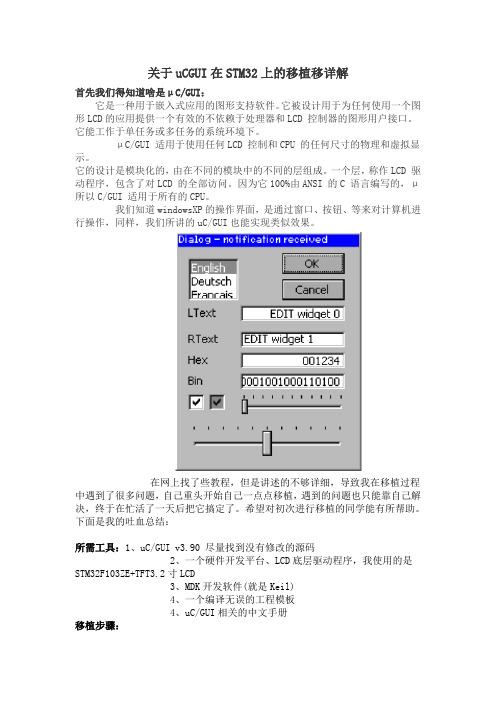
关于uCGUI在STM32上的移植移详解首先我们得知道啥是μC/GUI:它是一种用于嵌入式应用的图形支持软件。
它被设计用于为任何使用一个图形LCD的应用提供一个有效的不依赖于处理器和LCD 控制器的图形用户接口。
它能工作于单任务或多任务的系统环境下。
μC/GUI 适用于使用任何LCD 控制和CPU 的任何尺寸的物理和虚拟显示。
它的设计是模块化的,由在不同的模块中的不同的层组成。
一个层,称作LCD 驱动程序,包含了对LCD 的全部访问。
因为它100%由ANSI 的C 语言编写的,μ所以C/GUI 适用于所有的CPU。
我们知道windowsXP的操作界面,是通过窗口、按钮、等来对计算机进行操作,同样,我们所讲的uC/GUI也能实现类似效果。
在网上找了些教程,但是讲述的不够详细,导致我在移植过程中遇到了很多问题,自己重头开始自己一点点移植,遇到的问题也只能靠自己解决,终于在忙活了一天后把它搞定了。
希望对初次进行移植的同学能有所帮助。
下面是我的吐血总结:所需工具:1、uC/GUI v3.90 尽量找到没有修改的源码2、一个硬件开发平台、LCD底层驱动程序,我使用的是STM32F103ZE+TFT3.2寸LCD3、MDK开发软件(就是Keil)4、一个编译无误的工程模板4、uC/GUI相关的中文手册移植步骤:第一步:首先,得把你的LCD底层驱动写好,既在裸机下,可以正常显示。
通常只需3个底层驱动函数:LCD_SetPoint(u16 x,u16,y,int color);//设置某点,及颜色LCD_GetPoint(u16 x,u16 y); //读取某点及颜色返回LCD_Init();//LCD初始化硬件函数,这里改成其他名字如LCD2_Init();防止和uC/GUI冲突第二步:向事先准备好的工程中加入uC/GUI文件夹,在工程设置中包含相应头文件工程目录如下:第三步:配置LCDConf.h、GUIConf.h、GUITouchConf.h(由于我没使用触摸功能,此配置在此不讲。
ucGUI一般移植过程
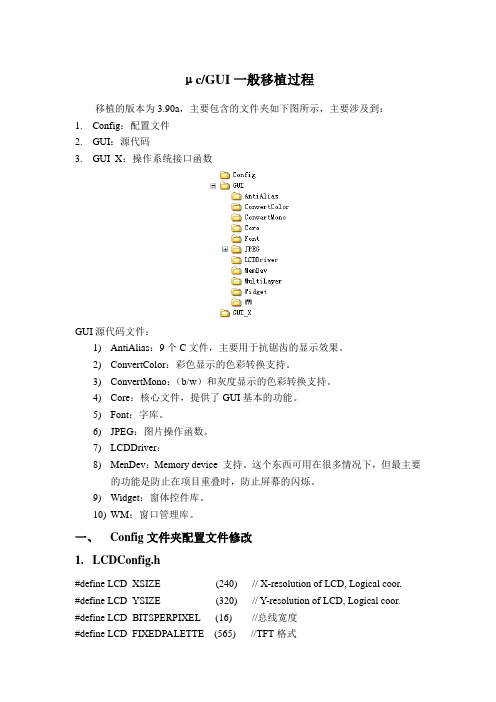
μc/GUI一般移植过程移植的版本为3.90a,主要包含的文件夹如下图所示,主要涉及到:1.Config:配置文件2.GUI:源代码3.GUI_X:操作系统接口函数GUI源代码文件:1)AntiAlias:9个C文件,主要用于抗锯齿的显示效果。
2)ConvertColor:彩色显示的色彩转换支持。
3)ConvertMono:(b/w)和灰度显示的色彩转换支持。
4)Core:核心文件,提供了GUI基本的功能。
5)Font:字库。
6)JPEG:图片操作函数。
7)LCDDriver:8)MenDev:Memory device 支持。
这个东西可用在很多情况下,但最主要的功能是防止在项目重叠时,防止屏幕的闪烁。
9)Widget:窗体控件库。
10)WM:窗口管理库。
一、Config文件夹配置文件修改1.LCDConfig.h#define LCD_XSIZE (240) // X-resolution of LCD, Logical coor.#define LCD_YSIZE (320) // Y-resolution of LCD, Logical coor.#define LCD_BITSPERPIXEL (16) //总线宽度#define LCD_FIXEDPALETTE (565) //TFT格式#define LCD_CONTROLLER (9325) //控制器型号#define LCD_SWAP_RB (1) //是否红蓝交换2.GUIConfig.h#define GUI_OS (0) //单任务支持#define GUI_SUPPORT_TOUCH (1) //支持触摸屏#define GUI_SUPPORT_UNICODE (1) // UNICODE支持#define GUI_DEFAULT_FONT &GUI_Font6x8 //默认字体#define GUI_ALLOC_SIZE 7000 //动态内存#define GUI_WINSUPPORT 1 //支持窗口操作#define GUI_SUPPORT_MEMDEV 1 //Menory devices 支持#define GUI_SUPPORT_AA 1 //支持抗锯齿显示3.GUI_TOUCH_Conf.h#define GUI_TOUCH_AD_LEFT 200 //触摸屏左侧AD测量值#define GUI_TOUCH_AD_RIGHT 3850 //触摸屏左侧AD测量值#define GUI_TOUCH_AD_TOP 200 //触摸屏上方AD测量值#define GUI_TOUCH_AD_BOTTOM 3700 //触摸屏底部AD测量值#define GUI_TOUCH_SWAP_XY 0 //X、Y方向翻转#define GUI_TOUCH_MIRROR_X 0 //X方向镜像#define GUI_TOUCH_MIRROR_Y 0 //Y方向镜像二、LCDDriver文件夹修改修改LCDDriver 中c文件,实现LCD_L0_Init()初始化、LCD_L0_Set_PixelIndex()画点、LCD_L0_Get_PixelIndex()读取点值、LCD_On()、LCD_Off()。
UCGUI移植教程

UCGUI在STM32上移植教程1 说明l 开发板芯片型号STM32F103VET6l 板载液晶型号ILI9341l 所需准备资料UCGUI3.90源码源码l 一个工程模板一个工程模板为了节约时间,此处所用模板为野火M3工程模板(3.5.0)制作时间---2013-08-07 By NUAA---Kylin2 移植过程讲解2.1 首先打开工工程模板,页面如下,这个模板工程很简单2.2 在工程模板中新建两个文件夹2.2.1 命名为GUI与Mylib2.2.2 在GUI文件夹下添加以下内容l 上述图片为UCGUI3.90源码中的一些文件夹源码中的一些文件夹l 进入UCGUI3.90源码文件夹/Start,将Config文件夹原封不动的拷过来文件夹原封不动的拷过来l 进入UCGUI3.90源码文件夹/Start/GUI文件夹,将其中所有文件夹拷过来文件夹,将其中所有文件夹拷过来l 在GUI文件夹下新建GUI_X文件夹,进入UCGUI3.90源码文件夹/ Sample/ GUI_X文件夹中,如果带操作系统应该拷贝GUI_X_uCOS.c,如果不带操作系统拷贝GUI_X.c,在这里我们将将GUI_X.c拷贝到新建GUI_X文件夹。
文件夹。
2.2.3 各文件夹说明1) An Alias :9个C 文件,主要用于抗锯齿的显示效果。
文件,主要用于抗锯齿的显示效果。
2) ConvertColor :彩色显示的色彩转换支持。
:彩色显示的色彩转换支持。
3) ConvertMono :(b/w )和灰度显示的色彩转换支持。
)和灰度显示的色彩转换支持。
4) Core :核心文件,提供了GUI 基本的功能。
基本的功能。
5) Font :字库。
:字库。
6) JPEG :图片操作函数。
:图片操作函数。
7) LCDDriver :LCD 驱动程序驱动程序8) MenDev :Memorydevice 支持。
这个东西可用在很多情况下,这个东西可用在很多情况下,但最主要的功能是防止在但最主要的功能是防止在项目重叠时,防止屏幕的闪烁。
ucGUI--STM32--移植经验总结

单片机交流QQ群:166578859电子邮箱:jitao_yang@ 如果没有找到ucGUI没有提供你所使用的LCD驱动,看完本文章,定有大收获。
本教程是将ucGUI移植到STM32单片机。
LCD驱动器为HX8347。
为了教程有更大的通用性,LCD驱动程序未采用ucGUI官方提供。
编译环境为5.4。
本教程可作为其它单片机、LCD、编译环境的参考。
不足之处,敬请指出QQ:309223638单片机交流QQ群:166578859电子邮箱:jitao_yang@1解压“ucGUI-V3-90a----非常好用.rar”这个版本的优点:需要改动的地方少;编译时不会由于在Linux环境下编辑源代码,然后又拿回IAR环境编译造成大量“Warning[Pa050]:……”;LCD底层驱动获取方便,不依赖于ucGUI官方驱动。
顺次打开“uCGUI-V3-90a→UCGUI390a→Start”。
将Start文件夹下的Config和GUI 文件夹复制的自己所建立工程文件夹。
然后打开IAR,在Workspace中添加Config和GUI文件夹内容。
添加完后,如下图所示。
其中“FWLib”是我的工程中所需要的,属于多余项。
然后右击工程,打开Options,选择左侧的“C/C++Compiler”。
然后在右侧选择Preprocessor。
在“Additional include directories”下填写工程中Config和GUI文件夹路径。
Ex:$PROJ_DIR$\..\gui$PROJ_DIR$\..\gui\AntiAlias$PROJ_DIR$\..\gui\ConvertColor单片机交流QQ群:166578859电子邮箱:jitao_yang@ $PROJ_DIR$\..\gui\COnvertMono$PROJ_DIR$\..\gui\core$PROJ_DIR$\..\gui\Font$PROJ_DIR$\..\gui\JPEG$PROJ_DIR$\..\gui\LCDDriver$PROJ_DIR$\..\gui\MemDev$PROJ_DIR$\..\gui\MultiLayer$PROJ_DIR$\..\gui\Touch$PROJ_DIR$\..\gui\Widget$PROJ_DIR$\..\gui\WM$PROJ_DIR$\..\Config截图2配置GUIConf.hPS:一下配置,配置为“1”,启用;配置为“0”,不启用#define GUI_OS(0)/*是否加载操作系统*/#define GUI_SUPPORT_TOUCH(0)/*是否启用触屏支持*/#define GUI_SUPPORT_UNICODE(1)/*是否启用混合型ASCII/UNICODE编码*/ #define GUI_DEFAULT_FONT&GUI_Font8x16/*字体大小配置,参见手册*/ #define GUI_ALLOC_SIZE500/*应用于GUI的动态内存字节配置,不建议低于500;也不要配置太高,导致内存溢出*//***********************************************************************Configuration of available packages*/#define GUI_WINSUPPORT0/*窗口管理数据包支持*/#define GUI_SUPPORT_MEMDEV0/*存储设备支持*/#define GUI_SUPPORT_AA1/*抗锯齿。
UCGUI移植教程

UCGUI移植教程
1. 环境搭建:首先,需要准备开发板和相应的编译工具链。
可以选择使用适合的开发环境,例如Keil、IAR或者GCC等。
2.移植UCGUI的底层驱动:UCGUI的底层驱动负责和硬件进行通信,并提供一系列函数接口给上层应用。
通常需要编写底层驱动的源代码,并将其与UCGUI的库文件链接。
3.配置移植环境:UCGUI提供了一个配置文件,该文件包含了各种编译选项和参数设置,可以根据具体的硬件平台进行修改。
通过修改这些配置文件,可以让UCGUI适应不同的平台。
4.移植字体和图像资源:UCGUI支持多种字体和图像格式,但并不包含实际的字体和图像资源。
因此,需要将所需的字体和图像资源转换成UCGUI支持的格式,并将其添加到应用程序中。
5.界面设计和调试:UCGUI提供了一套界面设计工具,通常可以在PC 机上进行界面设计和调试。
可以使用该工具创建界面,并将其转换成C代码,然后添加到应用程序中进行测试和调试。
6.运行UCGUI应用程序:最后,将编写的应用程序与UCGUI的库文件进行链接,生成可执行文件。
将该可执行文件烧写至开发板并运行,即可看到UCGUI的界面效果。
以上是UCGUI的移植过程的基本步骤,具体的移植过程可能会因不同的硬件平台而有所不同。
在进行移植时,可以参考UCGUI提供的官方文档和示例代码,也可以参考其他人的移植经验和教程。
需要注意的是,UCGUI的移植过程可能会遇到一些问题,例如显示效果不符合预期、界面响应速度慢等。
这时候可以通过调试和优化来解决这些问题,例如检查驱动程序的正确性、优化界面渲染算法等。
- 1、下载文档前请自行甄别文档内容的完整性,平台不提供额外的编辑、内容补充、找答案等附加服务。
- 2、"仅部分预览"的文档,不可在线预览部分如存在完整性等问题,可反馈申请退款(可完整预览的文档不适用该条件!)。
- 3、如文档侵犯您的权益,请联系客服反馈,我们会尽快为您处理(人工客服工作时间:9:00-18:30)。
关于uCGUI在STM32上的移植移详解首先我们得知道啥是μC/GUI:它是一种用于嵌入式应用的图形支持软件。
它被设计用于为任何使用一个图形LCD的应用提供一个有效的不依赖于处理器和LCD 控制器的图形用户接口。
它能工作于单任务或多任务的系统环境下。
μC/GUI 适用于使用任何LCD 控制和CPU 的任何尺寸的物理和虚拟显示。
它的设计是模块化的,由在不同的模块中的不同的层组成。
一个层,称作LCD 驱动程序,包含了对LCD 的全部访问。
因为它100%由ANSI 的C 语言编写的,μ所以C/GUI 适用于所有的CPU。
我们知道windowsXP的操作界面,是通过窗口、按钮、等来对计算机进行操作,同样,我们所讲的uC/GUI也能实现类似效果。
在网上找了些教程,但是讲述的不够详细,导致我在移植过程中遇到了很多问题,自己重头开始自己一点点移植,遇到的问题也只能靠自己解决,终于在忙活了一天后把它搞定了。
希望对初次进行移植的同学能有所帮助。
下面是我的吐血总结:所需工具:1、uC/GUI v3.90 尽量找到没有修改的源码2、一个硬件开发平台、LCD底层驱动程序,我使用的是STM32F103ZE+TFT3.2寸LCD3、MDK开发软件(就是Keil)4、一个编译无误的工程模板4、uC/GUI相关的中文手册移植步骤:第一步:首先,得把你的LCD底层驱动写好,既在裸机下,可以正常显示。
通常只需3个底层驱动函数:LCD_SetPoint(u16 x,u16,y,int color);//设置某点,及颜色LCD_GetPoint(u16 x,u16 y); //读取某点及颜色返回LCD_Init();//LCD初始化硬件函数,这里改成其他名字如LCD2_Init();防止和uC/GUI冲突第二步:向事先准备好的工程中加入uC/GUI文件夹,在工程设置中包含相应头文件工程目录如下:第三步:配置LCDConf.h、GUIConf.h、GUITouchConf.h(由于我没使用触摸功能,此配置在此不讲。
)配置LCDConf.h文件如下:LCD的设置#ifndef LCDCONF_H#define LCDCONF_H#define LCD_XSIZE (320) //配置TFTLCD的水平分辨率#define LCD_YSIZE (240) //配置TFTLCD的垂直分辨率#define LCD_CONTROLLER (-1) //为什么是-1?接下来讲#define LCD_BITSPERPIXEL (16) //每个像素的位数#define LCD_FIXEDPALETTE (565) //调色板格式#define LCD_SWAP_RB (1) //红蓝反色交换#defineLCD_INIT_CONTROLLER() LCD2_Init(); //此处需要定义的是你的LCD初始化函数#endif /* LCDCONF_H */配置GUIConf.h文件如下:就是些功能开关而已#ifndef GUICONF_H#define GUICONF_H#defineGUI_OS (0) //是否支持多任务,我没使用uC/OS-II,所以设置为0#define GUI_SUPPORT_TOUCH (0) //触摸#define GUI_SUPPORT_UNICODE (1) //Unicode 支持#defineGUI_DEFAULT_FONT &GUI_Font6x8 //GUI默认字体#defineGUI_ALLOC_SIZE 5000 //动态内存的大小#defineGUI_WINSUPPORT 0 //窗口控件支持,这里不讲使用这些功能#define GUI_SUPPORT_MEMDEV 0 //支持内存设备#defineGUI_SUPPORT_AA 0 /* Anti aliasing available */#endif /* Avoidmultiple inclusion */第四步:最关键的一步。
那就是让GUI能够找到你的LCD驱动,修改LCDDriver。
在编写你的TFT底层驱动程序的时候,一定不能忘记编写这两个函数:设置一个像素和获取一个像素的颜色,因为后面很多UCGUI和你的TFTLCD驱动关联起来需要这两个函数为前提。
以我的TFT为例:void LCD_SetPixel(unsigned short x, unsigned short y, unsigned short color){…./*这里面是你的LCD具体驱动代码,根据自己的LCD设置*/ …/*功能实现设置某个位置点,及颜色。
***************/unsigned short LCD_GetPixel(unsigned short x, unsigned short y){… /*功能实现读取LCD某点,及颜色。
****************/…}这两个函数写好,并测试可以正常显示后,接下来需要修改TFTLCD 与UCGUI关联的函数,这个函数是LCDDummy.c,我们的工程文件夹LCDDriver中包含了LCDDriver.c和LCDDummy.c。
我们之前把LCDConf.h中的#defineLCD_CONTROLLER 值设置为-1,意思是不使用官方的驱动,使用自己编写的驱动,这样使得程序通用性更强。
在LCDDummy.c中找到如下函数:在开头包含"LCDDriver.h"1、初始化函数:int LCD_L0_Init(void){LCD_INIT_CONTROLLER();return 0;}将其替换为:int LCD_L0_Init(void){LCD2_Init();//自己底层驱动,初始化函数return 0;}2、设置某点,及颜色函数void LCD_L0_SetPixelIndex(int x, int y, int PixelIndex){/* Convert logical into physical coordinates (Dep. on LCDConf.h) */ #if LCD_SWAP_XY | LCD_MIRROR_X| LCD_MIRROR_Yint xPhys = LOG2PHYS_X(x, y);int yPhys = LOG2PHYS_Y(x, y);#else#define xPhys x#define yPhys y#endif/* Write into hardware ... Adapt to your system */{/* ... */}}将其替换为:void LCD_L0_SetPixelIndex(int x, int y, int PixelIndex){LCD_SetPoint(x,y,PixelIndex);3、读某点函数,及颜色值,并返回unsigned int LCD_L0_GetPixelIndex(int x, int y){LCD_PIXELINDEX PixelIndex;/* Convert logical into physical coordinates (Dep. on LCDConf.h) */ #if LCD_SWAP_XY | LCD_MIRROR_X| LCD_MIRROR_Yint xPhys = LOG2PHYS_X(x, y);int yPhys = LOG2PHYS_Y(x, y);#else#define xPhys x#define yPhys y#endif/* Read from hardware ... Adapt to your system */{PixelIndex = 0;/* ... */}return PixelIndex;}将其替换为:unsigned int LCD_L0_GetPixelIndex(int x, int y){return LCD_GetPoint(x,y);}上面两个函数是其他函数的最基本元素,其他函数比如画线、点、圆都需要调用改函数。
里面的LCD_SetPoint(x,y,PixelIndex)、LCD_GetPoint(x,y);就是你TFTLCD底层驱动设置像素和获取像素的两个函数。
第五步:最后,添加GUI_X.c文件,不需要修改。
在你的主函数中包含头文件:"GUI.H",然后在你的主函数中初始化uC/GUI,调用GUI_Init();(无参数)函数即可。
根据中文手册,调用相关函数即可实现相应的效果,你直接将手册中的例程源码拷到你的主函数中,不需修改,编译成功将程序下载到硬件平台,可以看到效果和手册上的在PC上模拟的是一样一样的。
手册例程之一图:下面是我移植成功后的效果图:因为我有些改动,所以就这样了。
总结起来基本上只需改动:LCDConfig.h、GUIConfig.h、LCDDummy.c、LCDDriver.c这几个文件即可。
所以还是比较容易的。
在移植过程中需要注意头文件是否正确包含,以及在LCD驱动中修改相应的以LCD为名的结构体指针,将其改成其他的名字如LCD2等,这样不至于和uC/GUI 中的结构体冲突,一位它们也有一个叫LCD的结构体指针。
还有就是移植时正确的设置MDK工程,在相应的C文件中包含正确的头文件。
只要细心,认真,很容易就移植成功。
后面还有对uC/GUI相关函数优化,使用LCD自带的函数替换、这样可以使得效率更高。
还有相应的功能函数等,在这就不讲了,根据手册做就可以了。
